2ファクタ認証の適切な設定方法。そしてデータ移行失敗したけど「LINEのデータ」「電話帳のデータ」「写真データ」という重要度トップ3は守られたので、その具体的な対処法をお伝えします。iPhoneを利用している人は参考になると思います。
もくじ
ざっくり言うと
すべて説明するとだいぶややこしいので簡単に言いますね。
(2)原因は「2ファクタ認証」の設定電話番号が海外のプリペイドSIMの電話番号になっていたからです。
(3)「2ファクタ認証」というのは、IDとパスワードの入力に加えて、その場で電話番号にワンタイムナンバーが送付されるっていうセキュリティシステムのことです。いわば2重ロック。
(4)ワンタイムナンバーの送付先電話番号の下2桁だけ認識できるんだけど、まったく心当たりがないわけです。海外のプリペイドSIMの電話番号であることが濃厚です。
(5)結果、Apple IDにログインできず。バックアップデータを使えず。新規にApple IDを取得することになりました。
(6)「なんて日だ!!」とシャウトしたんだけど、重要データはことごとく復活。今はデータ移行失敗して良かったとさえ思っています。
Appleサポートスタッフさん複数名、最後は「スペシャリスト」という肩書のスタッフさんまで登場して、あれやこれや色んな方法で復旧を試みましたが結局ダメでした。どのスタッフさんも聞いたことがない激レア事例だそうです。
バックアップデータはiTunesに保存していました(でもicloudだろうが関係ないこと)。
どうしていれば良かったのか
ぼくはiPhoneの2ファクタ認証が突破できずにバックアップデータ移行ができなかったわけですが、どうしていれば良かったのかを書きますね。
2ファクタ認証をオフにする
スマホ買い替えで、バックアップデータ移行の作業をする時だけでも2ファクタ認証をオフにしておけばよかったです。
最新のiOS 11だと2ファクタ認証をするように赤い文字で強烈にオススメされていますが、それ以前のiOSだとそれほど強調されていなかったんですよ。それなのに2ファクタ認証を設定していたのは、つい2か月前にネット記事で「Apple ID乗っ取り」の記事を読んだからです。
記事を読んで、その場で2ファクタ認証を設定したのを覚えています。それがなければ・・・。まぁ2ファクタ認証はやったほうがいいし、今もやってますけどね。
2ファクタ認証の登録電話番号を複数設定する
2ファクタ認証の登録電話番号は複数設定することができます。もし自分の携帯番号や自宅電話番号を登録していれば問題なく認証を突破できていました。
自分が使っている携帯電話番号のみの登録だと、iPhone本体を紛失した場合にキャリアに問い合わせたりだとか面倒なことになります。自宅電話番号や友人の電話番号など複数登録しておけば問題なく認証を突破できます。
Appleは何件まで登録できるか公表していないのですが、6件まで登録している人は確認しています。
Appleサポートに頼る
そもそも論になりますが、Appleサポートに電話して一緒にバックアップ作業をすればよかったです。いやこれAppleサポートスタッフさんに言われたんです。
バックアップなんてパソコンとiPhoneをコードを繋げたら「今すぐバックアップをする」というボタンを押すだけじゃないですか(iTunesなら)。超絶簡単すぎてわざわざ電話で頼るなんて発想がなかったんだけど、そんなぼくが失敗したわけです。
Appleサポートに電話すれば電話口で二人三脚バックアップのサポートを実施してくれます。2ファクタ認証だとかLINEのアカウント引継ぎ設定とか、いくつかトラップがあるのでAppleスタッフさんと一緒にバックアップ作業をすれば安心ですね。
「そーいうお客様は沢山いらっしゃいますし、Appleとして大歓迎です。ぜひ次回はお電話ください」とのことでした。
Appleスタッフさんが犯した3つのミス
Appleスタッフさんのサポートには毎回満足しているのですが、やはり人の子、ミスもあるようです。今回3つ明確なミスがあったので書いときます。(ゴメンやで!)
わざわざ古いバージョンの本体を提供された
ぼくが今まで利用していたiPhone本体のOSのバージョンが10.3.3だったようです。「最新のOSは11で、古いOSから新しいOSへのバックアップデータ移行はできないんです」との説明を受け、あえて古いOSバージョンである10.3.2にして新品を提供されました。
しかし、これが間違いだったようです。本当は逆で、バックアップを取ったOSより古いOSにバックアップデータ移行ができなかったんです。
つまり、わざわざ手間をかけてデータ移行できないOSバージョンに落として新品本体を提供されたんです。結果、OSのバージョンをアップデートするという作業をすることになりました(ガクリ)。
海外SIMの番号がわかれば突破できると言われる
これ、ぼくもツイートしちゃったんですけど、間違いです。
使い捨てちゃう海外のプリペイドSIMの電話番号もメモっておけ!というライフハックを知りました。電話番号さえわかれば復旧できるぽいです。今、恐らく捨てただろう中国のSIMを必死に探してるけど、スマホデータも断捨離かなー。
— タカタロウ (@189_0000) 2017年9月21日
「電話番号がわかれば認証を突破できるから探してください」と言われたので何時間も探したんですよ。結局みつからず途方に暮れたんですが、あとで「見つかったところで突破できなかった」ということが発覚しました(おいー!)。
2ファクタ認証に設定されていたのは海外プリペイドSIMの番号なので、電話番号がフルでわかっても今はその電話番号を使えないので受信ができないわけです。海外SIM探しは、まったく意味のない時間だったということです。
Appleサポート3名(スペシャリスト1名も含む)から同様の間違った指示を受けました。
スペシャリストからのメール届かず
上のように、間違った情報を伝えたスペシャリストさんなんですが、
「(結果的に復旧できなかったんだけど)今後困ったことがあれば私の直通内線番号に電話してください。今回の件に必要な資料と電話番号をメールしますね」
「たとえば1年後に新機種を買ってデータのバックアップする時とかでも電話口で二人三脚でサポートしますよ」
と言っていただいたんです。これ「おお!!」ってなるじゃないですか。でもメール届かず(ガクリ)。
再度サポートに電話したら、別のスペシャリストさんが対応してくれて、「私ならその場でメールを送り、お客様にメールの受信を確認してもらうんですが・・・」と仰っていました。
「スペシャリスト」という肩書を持つスタッフさんのミスは残念に思います。
海外プリペイドSIMが原因で認証突破できなくなるというのは、今回対応してもらった6名のAppleスタッフさん誰もが初耳の激レア事例だったようです。
また、新型iPhoneの発売とiOSのメジャーアップデートが重なり、サポートの現場も混乱しているようでした。
データ移行は失敗したけど致命傷は避けられた理由
「守りたいデータのトップ3を挙げろ」と言われたらぼくはこう答えます。
- LINE
- 電話帳
- 写真
でもね、これすべて復活しました。以下、もう少し詳しく。
LINE
LINEはIDとパスワードを登録してあるので、なんの苦労もなく復活しました。友だちリストはね。
そう、過去のトークをバックアップしていなかったので、トーク履歴とかはすっきり消えてしまいました。でもまぁ個人的には「別にいいか」って感じです。かすり傷っすね。友だちリストが消えてたら6時間くらいは落ち込んでたと思います。
LINEデータの移行方法は、LINE公式ブログで詳しく書かれています。気になる方はチェックしてください。
電話帳
電話帳は完全に復活しました。outlookとGmailに連絡帳を同期させていたおかげです。iPhone本体やiCloud以外にoutlookとGmailという外部サービスにもデータを保存していたわけです。
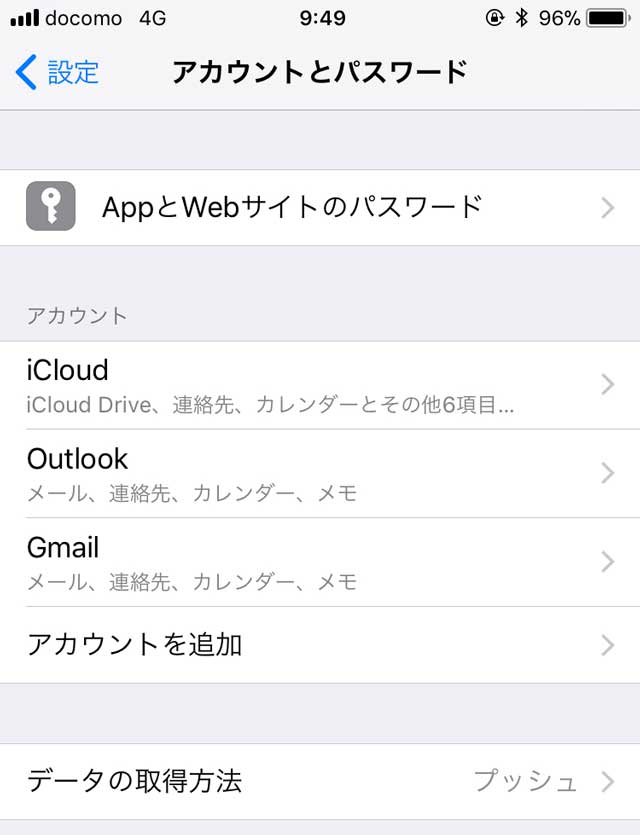
外部サービスとの連携方法は「設定⇒アカウントとパスワード⇒アカウントの追加」で出来ます。
写真
写真は「Googleフォト」という画像保存サービスを利用していたので大丈夫でした。
「Googleフォト」は容量無制限の画像保存サービスです。完全に無料です。神サービスなので、使っていない人は今すぐダウンロードしたほうがいいです。
画像データをiCloudに保存していて、容量オーバーになったから月額課金して容量アップしている人ってかなり多いんですね。ハッキリ言って無駄金です。「Googleフォト」は無料だし、フェアに比較して使い勝手も機能もiCloudより上ですよ。
結局、どのくらいのダメージだったのか
金銭的ダメージ4000円ほど、時間的ダメージ8時間ほどです。
金銭的ダメージというのは、一部の有料アプリとか課金したアプリのデータが復元できないってことです。時間的ダメージは、Appleサポートに電話してる時間だとか必要なアプリを入れ直したり、データ復旧作業にかかった時間だとかです。
スマホデータの断捨離ができた
強がりとかではなく、マジで今は「データ移行に失敗して良かった」と思っているんです。それはスマホデータの断捨離ができたから。
もっとも象徴的なのはゲーム類を一掃できたこと。一掃と言っても「ポケモンGO」と「ドラクエ7」の2つだけなんですが、これを消せました。
「ポケモンGO」はね、過去一度も面白いと思ったことないんだけど(笑)、なぜだか今もちょくちょくやっていたんですよ。
「ドラクエ7」はね、データ移行失敗の5日くらい前にダウンロードしてやり始めてました。ぼくはデジタルなゲームをほとんどやってこなかったんですが、唯一、小学高学年から中学1年生あたりの3年間だけスーパーファミコンを熱心にやっていました。
それが近日ミニスーパーファミコンが発売されるっていうじゃないですか。登録ソフトのラインナップが懐かしすぎて、胸がキュンキュンしました。そんな時にスマホ版の「ドラゴンクエスト」があると知ったので2秒でダウンロードして鬼ハマりしていたところでした。
「ドラクエ7」は始めて5日なのに18時間くらいプレイしたんです。1日3時間半ペース。えげつないでしょ?スマホゲームは危険です。おもしろ過ぎる。
だからね、データ消えてホッとしています。もう二度とデジタルゲームには手を出しません。
まとめ
大事なことだけ繰り返します。
(1)「2ファクタ認証」はオンにするべきだけど、電話番号は複数登録しておきましょう
(2)LINEのトーク履歴の保存もお忘れなく
(3)電話帳は外部サービスと連携させとくと自動的に保存されます
(4)写真はGoogleフォトを利用すれば勝手に保存されます
(5)データ移行に失敗して時間泥棒のゲームから引退できました
以上でーす。
ではでは、またですね(^_^)/

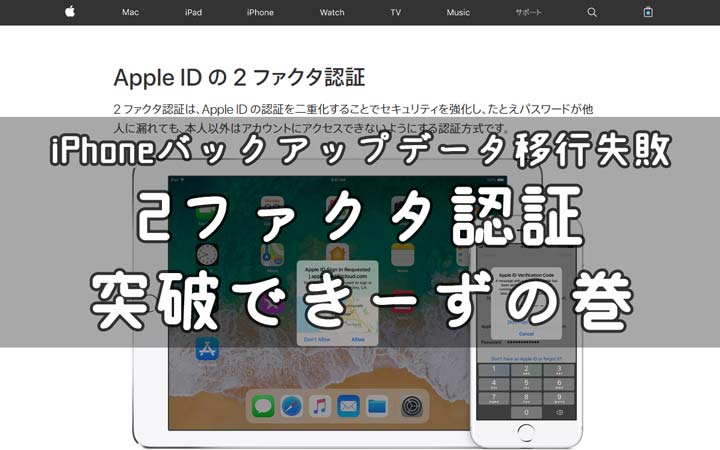


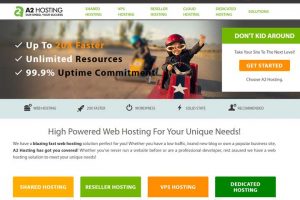





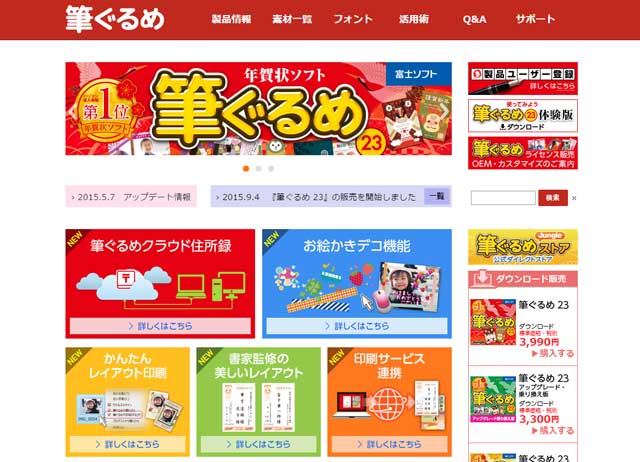
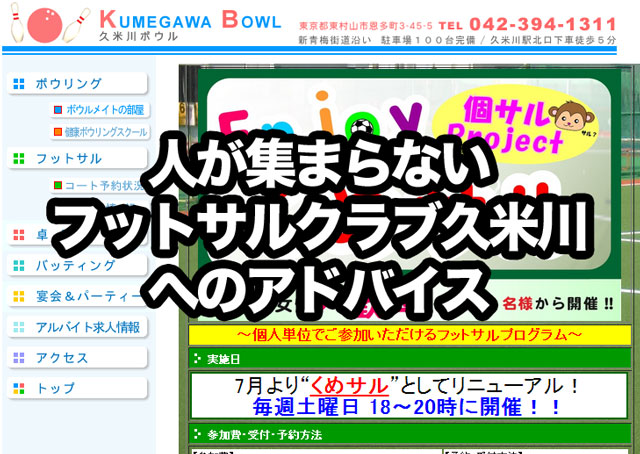











コメントを残す